HP DesignJet T1120 HD Multifunction Printer series Manuel utilisateur
PDF
Scarica
Documento
HP Designjet T11XX (HD) MFP Instructions d’assemblage Lisez attentivement les instructions suivantes... Conditions requises pour cette procédure • Trois personnes pour le déballage du scanneur, qui est lourd. Lorsque plusieurs personnes sont nécessaires, le symbole ci-dessous est affiché. • Lors de l’assemblage du support, les symboles ci-dessous peuvent être affichés pour certains éléments, indiquant le côté gauche et le côté droit. G Côté gauche D Côté droit © 2008 Hewlett-Packard Company Inkjet Commercial Division Avenida Graells 501 · 08174 Sant Cugat del Vallès Barcelone · Espagne Tous droits réservés Avant de commencer cette procédure, votre imprimante doit déjà être assemblée et opérationnelle. Pour toute instruction sur l’assemblage de l’imprimante, reportez-vous au poster d’assemblage que vous trouverez avec celle-ci. Poster d’assemblage HP DesignJet Information Engineering L’écran tactile peut être monté sur le côté droit ou le côté gauche du support. Écran tactile Fixez la barre inférieure aux deux montants. Serrez les vis à l’aide du tournevis Torx T30 à poignée en T que vous trouverez dans le kit d’assemblage. Support Déballage du support 1 M6×10 2 7 Retournez Turn the legs les upside montants down, et fixez andles attach deuxthe pieds two feet auxtomontants the left and droit right et gauche. legs using four M6×30 screws (two for each foot). Tighten the screws with the T-handle Torx driver T30 found in the assembly kit. M6×30 HP DesignJet Information Engineering 3 M6×10 Fixez la barre du bas aux deux montants. 4 Remettez avec précaution les montants en position verticale. 5 Fixez la barre supérieure et le guide du fil aux deux montants à l’aide des quatre vis et des deux butées. M6×30 À trois the legs personnes, upside down, deux personnes and attach pour the 10 7 Turn two soulever feet to et theune leftpour and positionner, right legs using mettez four M6×30 le scanneur screwsen(two place, for each en positionnant foot). Tighten thelesscrews pieds with en caoutchouc the T-handledans Torxles driver trous, T30 comme foundindiqué. in the assembly kit. 7 11 Installez le support arrière. Pour ce faire, insérez les quatre tiges de guidage à l’arrière du support dans les trous en caoutchouc sur la barre supérieure. Serrez les quatre vis spéciales à l’aide du tournevis cruciforme à poignée en T de 2,5 mm. Fixer le scanneur au support Serrez lesdown, vis. and attach the Turn thefermement legs upside two feet to the left and right legs using four M6×30 screws (two for each foot). Tighten the screws with the T-handle Torx driver T30 found in the assembly kit. Installation de l’écran tactile 6 7 8 À deux personnes, retirez le scanneur du carton. La troisième personne doit placer des cartons d’emballage sur le sol (nous vous recommandons d’utiliser les emballages en mousse se trouvant dans le carton du scanneur). À ce stade, vous devez décider de quel côté vous souhaitez installer l’écran tactile. Vous pouvez le monter sur le côté droit ou le côté gauche du support. Les étapes suivantes, de 12 à 22, expliquent comment installerl’écran tactile sur le côté droit dusupport. 9 Placez le scanneur sur les cartons d’emballage. 12 Fixez les deux plaques de renfort à l’écran tactile à l’aide de deux vis sur la plaque de renfort rectangulaire et deux vis et deux rondelles en étoile sur la plaque de renfort triangulaire. Pour installer l’écran tactile sur le côté gauche du support, avec les mêmes pièces, utilisez la procédure d’assemblagedécrite ici « en miroir ». M5X14 HP DesignJet Information Engineering 13 Serrez les deux vis (M6X10) au montant et les deux vis (M5X14) avec les deux rondelles en étoile, l’un au montant et l’autre à la pièce de renfort triangulaire de la barre supérieure, comme illustré. Ne les serrez pas fermement, laissez un espace de 4 mm. 14 Faites glisser le support de l’écran tactile en place sur les quatre vis. 15 Serrez les quatre vis. 16 18 La mousse de protection étant en place, placez l’écran tactile face vers le bas et fixez le joint de l’écran à l’arrière avec une extrémité du câble de la prise de terre, comme illustré, à l’aide des quatre vis M5×14 et une rondelle en étoile pour le câble de la prise de terre. 19 Retirez la mousse de protection et faites glisser le moyeu de l’écran tactile dans le bras. le câble de la prise de terre entre 20 Fixez l’écran et le bras de l’écran à l’aide Faites glisser le support du clavier sur le bras de l’écran tactile. M6X10 M5X14 17 Poussez le support du clavier vers le bas jusqu’à ce que le pointeur soit en place sur le bras de l’écran tactile. d’une vis et d’une rondelle en étoile. M5×14 M5X14 HP DesignJet Information Engineering Poussez le support du clavier vers le bas jusqu’à ce que le pointeur soit en place sur le bras de l’écran tactile. le stylo de l’écran tactile sur 22 Fixez la partie latérale de l’écran. 24 Retirez la butée en mousse de l’intérieur du scanneur. 25 Fermez le capot latéral du scanneur. L’unité est maintenant assemblée et doit ressembler à l’illustration ci-dessous. 26 Faites glisser l’imprimante assemblée sous le scanneur. Les pieds de l’imprimante doivent être positionnés à l’extérieur des pieds du scanneur. Câblage et connexion 21 23 Ouvrez le capot latéral du scanneur. 27 Connectez le clavier à l’écran, en passant le câble le long de l’intérieur du bras et dans le trou du support du clavier, comme illustré. Câble dans les trous. HP DesignJet Information Engineering les prises du câble à l’écran 28 Branchez tactile comme illustré (en passant le câble entre le support et le clavier) ; branchez les prises d’alimentation, USB, FireWire et Network. le capot de la partie latérale 29 Retirez du scanneur et insérez l’un des câbles FireWire dans l’emplacement correspondant à l’arrière. la partie protégée du câble venant 30 Insérez de l’écran dans les quatre grandes attaches. Fixez les attaches dans les trous des plaques de renfort du support de l’écran tactile. 31 Retirez le capot arrière du scanneur et placez l’excédent de câble dans l’emplacement, comme illustré ci-dessous. Replacez le capot. Alimentation USB & Firewire Réseau 32 Branchez le câble d’alimentation au scanneur. HP DesignJet Information Engineering le câble d’alimentation en « Y » 33 Insérez dans les attaches. Fixez ensuite les attaches au support Si l’écran tactile a été fixé au montant gauche, le câble d’alimentation en « Y » doit être fixé au montant gauche et à la barre transversale. le scanneur à l’imprimante à 34 Connectez l’aide du câble USB. Réglez la longueur du câble afin de pouvoir tirer l’imprimante pour changer le papier. la vitre avec un chiffon qui 38 Nettoyez ne peluche pas humidifié d’un nettoyant à vitre non agressif qui ne laisse pas de traînées. HP DesignJet Information Engineering vous ne l’avez pas encore fait, 36 Sibranchez l’imprimante à une prise électrique et allumez-la. entièrement la vitre en utilisant 39 Séchez un nouveau chiffon sec qui ne peluche pas, identique à celui fourni dans le kit de maintenance. Nettoyage de la zone de numérisation le câble d’alimentation en « Y » 35 Branchez à une prise électrique. Vous devez maintenant nettoyer la zone de numérisation. Pour ce faire, vous devrez utiliser les outils de nettoyage fournis dans le kit de maintenance et un liquide de nettoyage (non fourni dans le kit de maintenance). 37 Poussez les deux loquets vers le bas et ouvrez le capot du scanneur pour atteindre la zone de numérisation. 41 Nettoyez les rouleaux de transport et la zone avoisinante. Attention : n’utilisez pas de produits abrasifs, d’acétone, de benzène ou de liquides contenant ces produits chimiques ; ne vaporisez pas de liquides directement sur la vitre du scanneur ou sur n’importe quelle autre partie de l’appareil. la plaque de fond blanche avec 40 Nettoyez un chiffon qui ne peluche pas humidifié d’un nettoyant à vitre non agressif qui ne laisse pas de traînées. Séchez entièrement la plaque de fond blanche, les rouleaux et la zone avoisinante en utilisant un nouveau chiffon sec qui ne peluche pas. initialiser : choisissez votre langue 46 Pour (illustration ci-dessous), lisez le contrat de licence, appuyez sur J’accepte, et masquez la fenêtre de démarrage. HP DesignJet Information Engineering le capot du scanneur et poussez 43 Fermez les loquets vers le haut pour les le scanneur et laissez-le chauffer 44 Allumez jusqu’à ce que le voyant orange s’éteigne verrouiller. Remarque : si, lorsque vous allumez l’écran tactile, le message Le scanneur est introuvable s’affiche, appuyez sur l’option Nouvelle analyse sur l’écran tactile. et que le voyant vert (état Prêt) s’allume. Étalonnage et calibrage 42 Vous devez maintenant calibrer le scanneur. Pour ce faire, vous devez utiliser la feuille de maintenance du scanneur, fournie dans une enveloppe de protection illustrée ci-dessous. le voyant vert (état Prêt) s’allume, 45 Lorsque allumez l’écran tactile. Important : lors de la première configuration, assurez-vous que le scanneur est allumé depuis au moins une heure avant de passer à l’étape de calibrage et d’étalonnage de l’appareil ; de légères modifications de l’intensité de la luminosité et un décalage de l’élément de numérisation peuvent se produire à l’allumage du scanneur, et le temps de chauffe permet de s’assurer que les conditions de luminosité et les hauteurs de l’élément de numérisation sont stabilisées. maintenant les instructions qui 48 Suivez s’affichent sur l’écran tactile. L’assistant de maintenance vous demande d’insérer la feuille de maintenance. La feuille doit être placée face imprimée vers le bas. Chargez le papier en alignant les deux flèches du milieu. Appuyez sur Suivant pour continuer. Remarque : s’ils sont déjà installés, assurez-vous de retirer les guides aimantés du support pour cette étape du processus. 49 Connexion de l’imprimante 47 Pour commencer la procédure de maintenance : 1: Sur l’écran tactile, appuyez sur l’onglet Configuration. 2: Appuyez sur le bouton Options et sélectionnez Numérisation. 3: Appuyez sur le bouton Maintenance du scanneur. Retirez les guides aimantés du support Vous devez ensuite vérifier les paramètres TCP/IP sur l’écran tactile (accédez à : Configuration/Option/Système/Avancé/ Paramètres réseau/Adresse IP), et les corriger si nécessaire. Si vous pensez numériser par l’intermédiaire du réseau, à l’aide du logiciel HP Designjet Scan, les fichiers devant être partagés sur le réseau doivent être placés dans le répertoire D:\images. Une fois qu’un fichier a été enregistré dans ce répertoire, il est accessible partout sur le réseau, à partir de n’importe quel ordinateur, quel que soit son système d’exploitation. 1: Sur l’écran tactile, accédez à l’onglet Configuration. 2: Appuyez sur le bouton Option et sélectionnez Système. 3: Appuyez sur Installer un pilote d’imprimante. 4: Appuyez sur le bouton correspondant à l’imprimante que vous voulez installer. 5: Suivez les instructions qui s’affichent. devez ensuite générer un profil 50 Vous de support. Appuyez sur le bouton Profil de support, puis sur Papier installé, puis, lorsque le message : Il n’existe aucun profil de support s’affiche, sur OK. Remarques et conseils Pour ajouter une imprimante HP Designjet à la liste des imprimantes du logiciel de votre scanneur, procédez comme suit : Génération du profil de support Pour de plus amples informations, reportez-vous à la documentation utilisateur qui accompagne votre appareil. Gardez le scanneur dépoussiéré et réduisez les temps de maintenance : lorsque vous ne l’utilisez pas, couvrez le scanneur à l’aide de la protection en plastique contre la poussière. Attention : assurez-vous que le scanneur est éteint lorsque vous utilisez la protection en plastique contre la poussière. HP DesignJet Information Engineering Lorsque la procédure de maintenance est terminée, retirez la feuille de maintenance du scanneur et remettez-la dans l’enveloppe de protection. Votre imprimante HP Designjet est fournie avec deux guides aimantés pour le support, qui peuvent être positionnés et déplacés comme nécessaire. Pour définir la règle du scanneur sur centimètres ou sur pouces, sortez-la, retournez-la et remettez-la en place. Pour de plus amples informations sur l’utilisation de votre scanneur, reportez-vous au système d’aide en ligne disponible à partir de l’écran tactile en appuyant sur le bouton illustré ci-dessous. Conservez ces instructions Pour pouvoir exécuter une maintenance de routine (une fois par mois), il peut vous être utile de vous reporter à nouveau aux sections suivantes : • Nettoyage de la zone de numérisation • Étalonnage et calibrage HP DesignJet Information Engineering ">
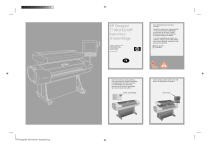
Link pubblico aggiornato
Il link pubblico alla tua chat è stato aggiornato.